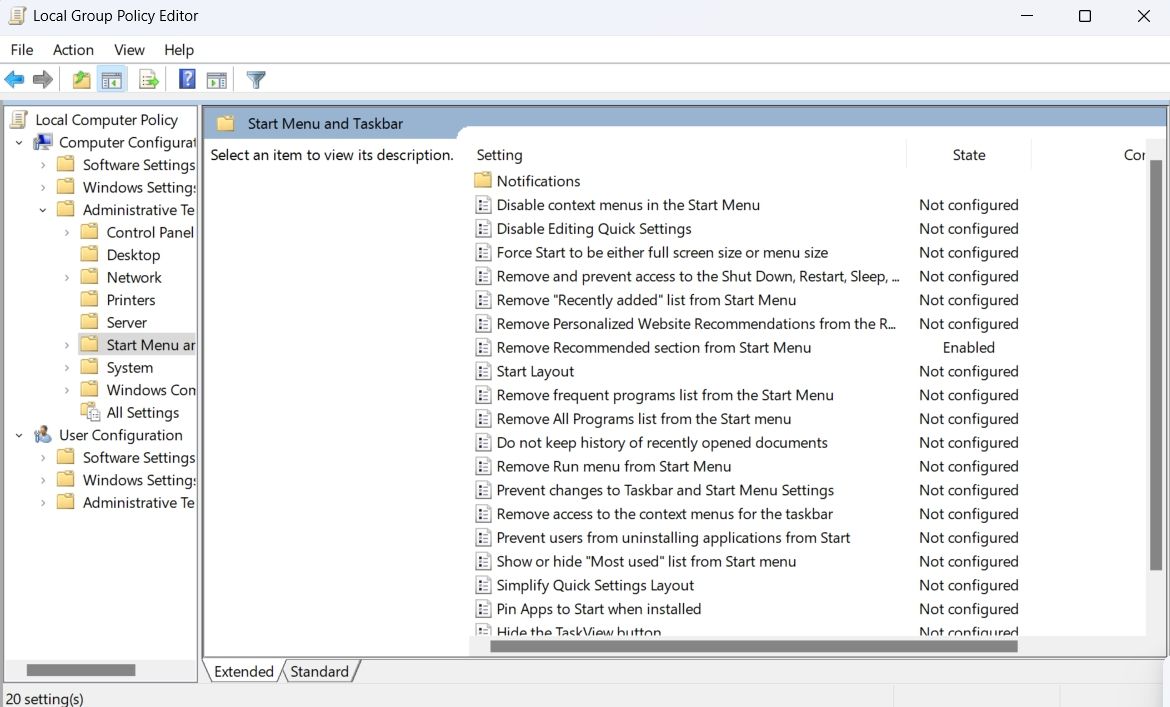Windows 11 a une apparence complètement différente de Windows 10, notamment en ce qui concerne le menu Démarrer. Le menu Démarrer de Windows 11 comporte une section Recommandé qui affiche les fichiers récemment téléchargés et les applications installées.
Bien que cette section ait été ajoutée pour rendre le contenu pertinent plus facilement accessible, certains utilisateurs ne l’aiment pas car elle prend beaucoup de place dans le menu Démarrer et facilite la recherche de vos informations sensibles. Si vous faites partie de ces utilisateurs, voici comment supprimer la section Recommandée du menu Démarrer de Windows 11.
Avant de continuer, sachez que vous ne pouvez supprimer la section Recommandé du menu Démarrer que dans la version éducative de Windows 11 (SE). Si votre ordinateur exécute Windows 11 Pro ou Home, vous pouvez uniquement le configurer pour masquer les fichiers et les applications de la section Recommandé. La section elle-même apparaîtra toujours dans le menu Démarrer.
Cela étant dit, voici comment supprimer la section Recommandée du menu Démarrer de l’édition Windows 11 Education :
User Configuration > Administrative Templates > Start Menu and Taskbar
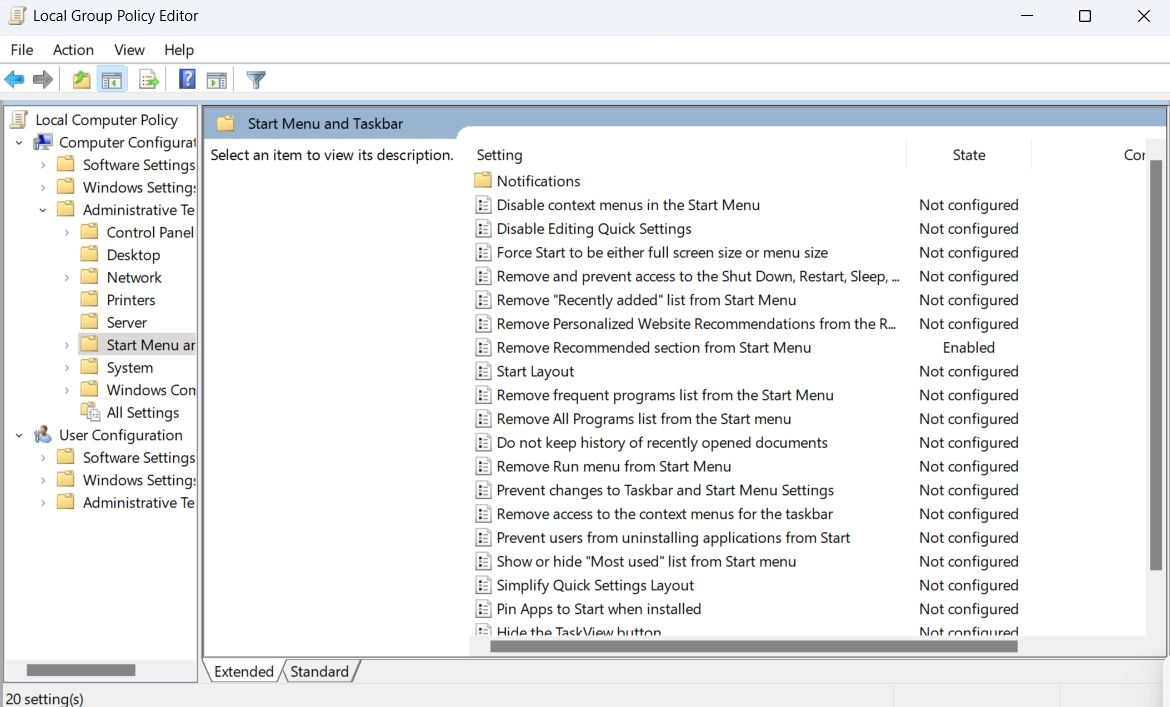
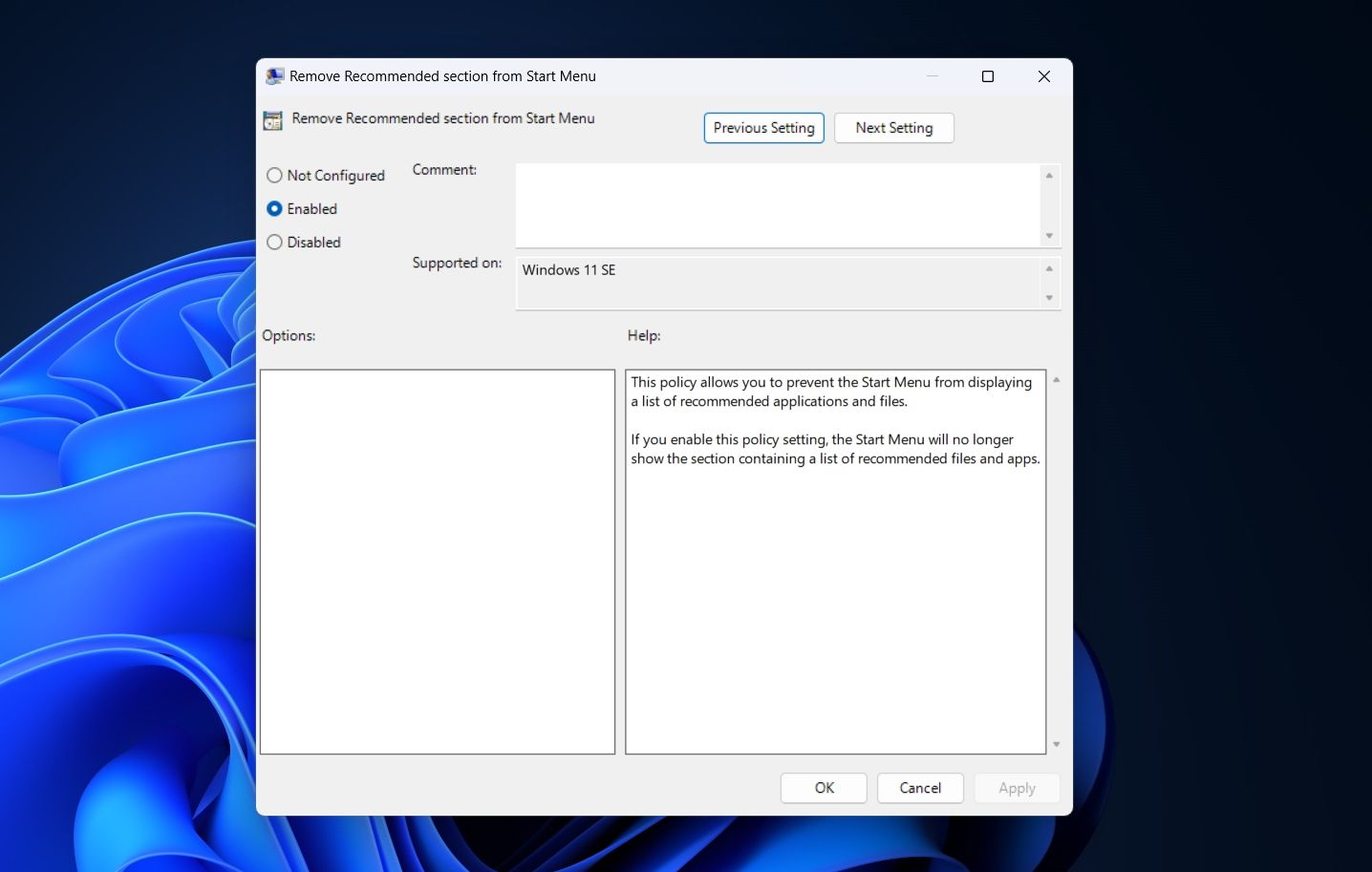
Après cela, redémarrez votre ordinateur. Au redémarrage, vous verrez que la section Recommandé a disparu du menu Démarrer.
Un autre moyen rapide de supprimer la section Recommandé consiste à modifier le registre. Voici ce que vous devez faire.
Computer\HKEY_LOCAL_MACHINE\SOFTWARE\Policies\Microsoft\Windows
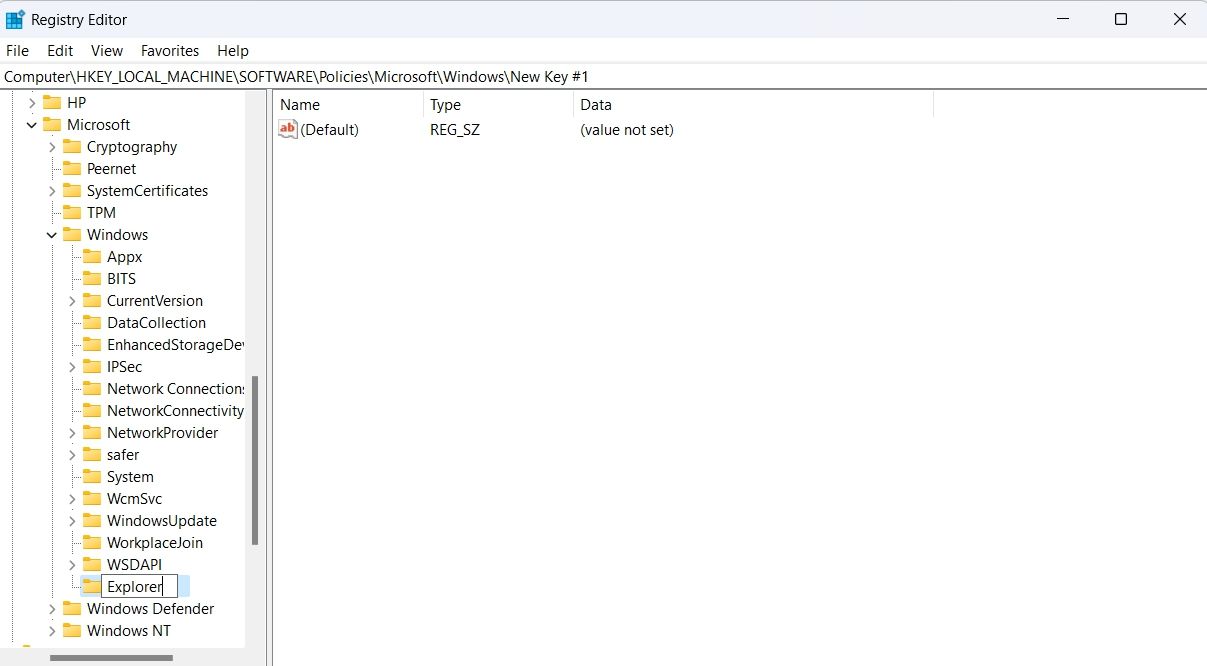
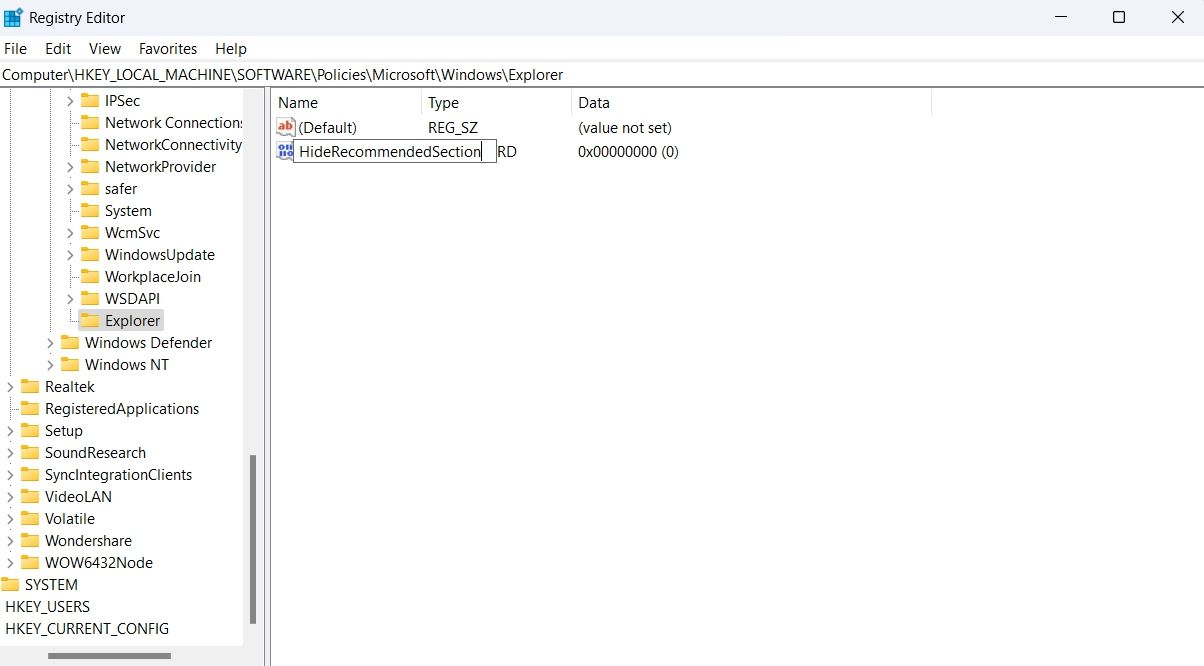
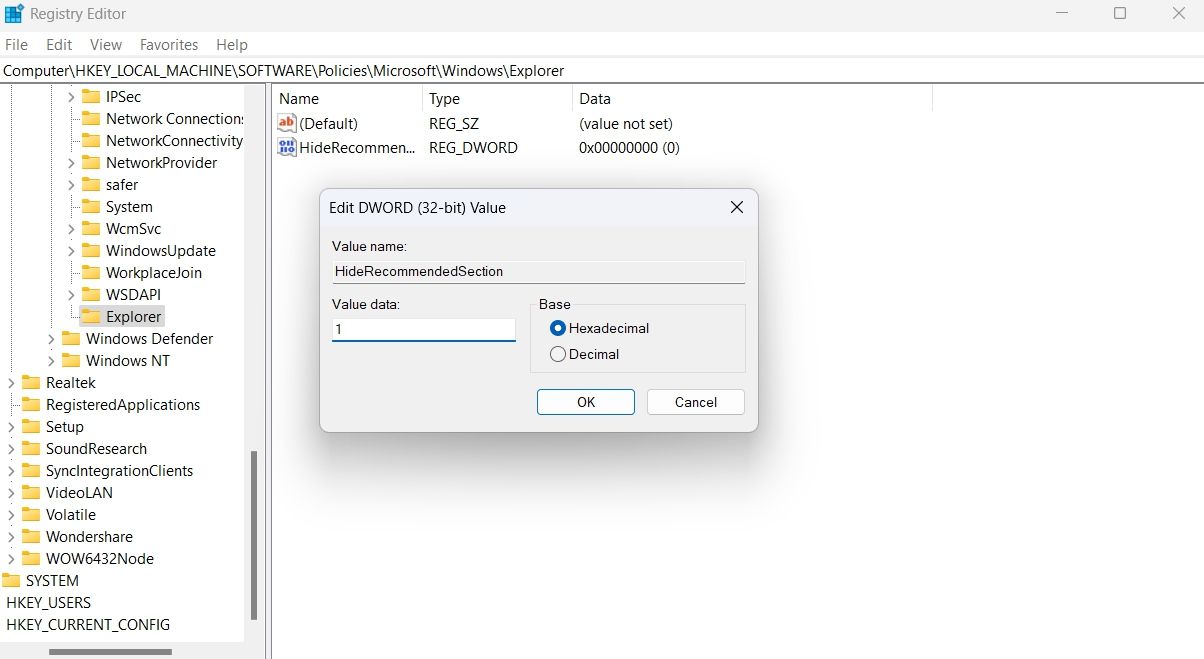
Après cela, redémarrez votre ordinateur pour voir les modifications.
Vous pouvez utiliser l’application Paramètres Windows pour gérer le contenu affiché dans la section Recommandé du menu Démarrer. Cela peut être utile si vous souhaitez afficher uniquement les applications installées, ou uniquement les fichiers récemment consultés, ou aucune de ces choses.
Pour supprimer le contenu de la section Recommandé, ouvrez l’application Paramètres, sélectionnez Personnalisation dans la barre latérale gauche et cliquez sur Démarrer dans le volet de droite. Dans la fenêtre Démarrer, vous verrez trois options : Afficher les applications récemment ajoutées, Afficher les applications les plus utilisées et Afficher les fichiers recommandés dans Démarrer, les fichiers récents dans l’Explorateur de fichiers et les éléments dans les listes de raccourcis.
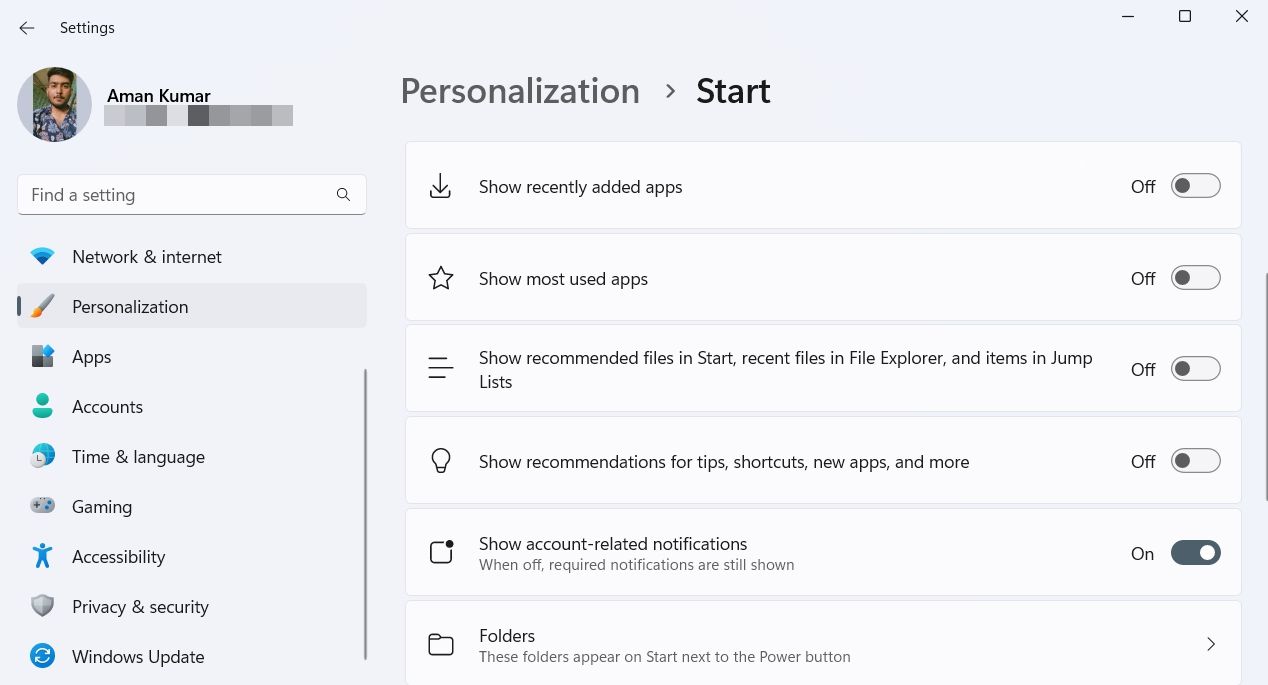
Vous pouvez désactiver la bascule Afficher les applications récemment ajoutées si vous ne souhaitez pas que la section Recommandé affiche les applications que vous avez récemment installées sur votre ordinateur. Le bouton Afficher les applications les plus utilisées gère les applications auxquelles vous accédez fréquemment sur votre ordinateur. Vous pouvez désactiver sa bascule si vous ne souhaitez pas que ces applications soient affichées dans la section Recommandé.
Vous pouvez désactiver l’option Afficher les fichiers recommandés dans Démarrer, les fichiers récents dans l’Explorateur de fichiers et les éléments des listes de raccourcis si vous ne souhaitez pas que la section Recommandé affiche les fichiers et dossiers auxquels vous avez récemment accédé.
Le menu Démarrer de Windows vous permet de rechercher des fichiers et des applications installés sur votre ordinateur. Sous Windows 11, le menu Démarrer comprend également une section Recommandée. Cependant, si vous souhaitez garder votre menu Démarrer propre, vous pouvez supprimer la section Recommandé en utilisant les méthodes ci-dessus.